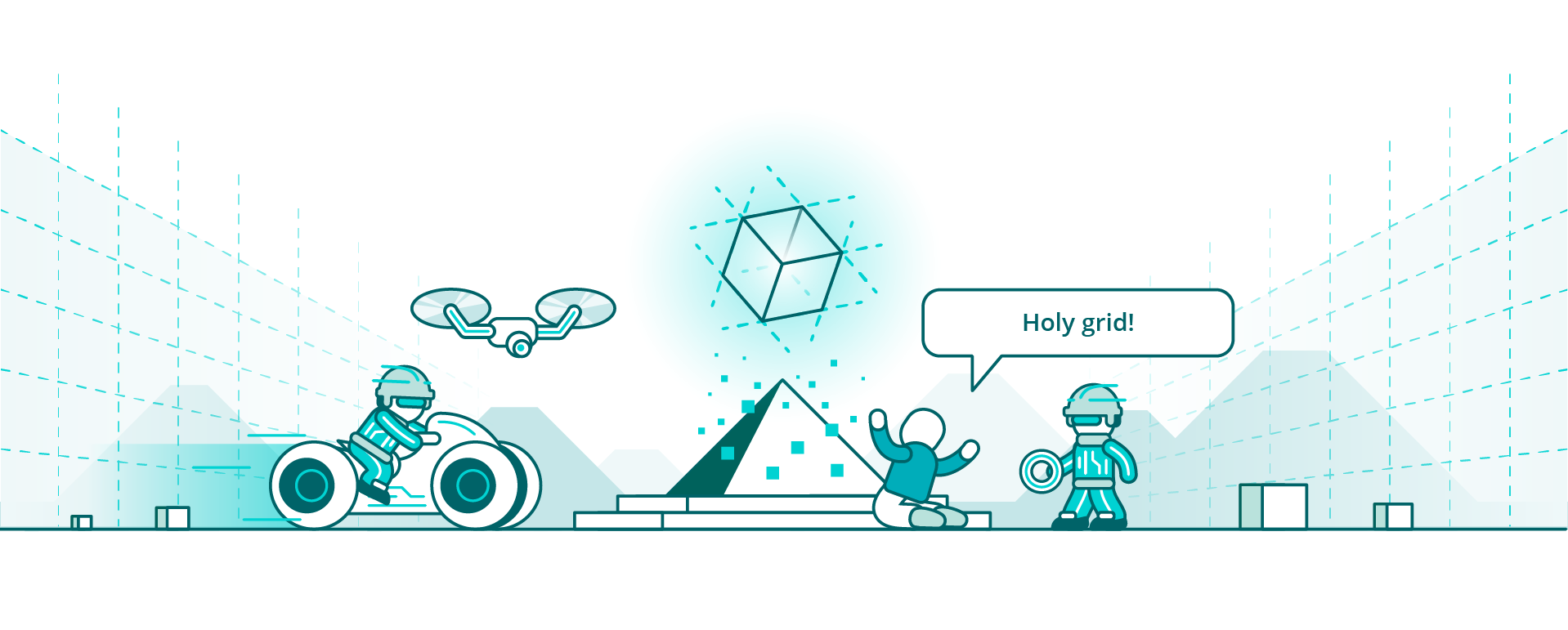
Wahrscheinlich kennen Sie das: Sie zeichnen ein Teil in Lantek Expert, alles fängt gut an... und plötzlich entwickelt Ihre Geometrie ein Eigenleben. Linien, Bögen, Rechtecke, Kurven – was als saubere Skizze begann, verwandelt sich in ein heilloses Durcheinander. Sie verlieren den Überblick. Willkommen im geometrischen Chaos.
Das Zeichenmodul: Alles, was Sie brauchen, ohne Lantek zu verlassen
Einer der größten Vorteile von Lantek Expert ist, dass Sie kein externes CAD-System brauchen. Das integrierte Zeichenmodul ist leistungsstark und autark. Im Bereich Home > Zeichnen finden Sie 15 Zeichenwerkzeuge, von einfachen Zweipunktlinien bis hin zu regelmäßigen Polygonen, Bögen, Rechtecken, Kreisen, Langlöchern oder Ovalen – alles, was Sie brauchen.
Jedes Werkzeug kommt mit einem Dropdown-Menü mit erweiterten Optionen. Eines unter ihnen sticht als wahres Multitalent hervor: Konstruktionslinien. Für viele erfahrene Anwender ist es das Schweizer Taschenmesser des technischen Zeichnens in der Software von Lantek. Vielseitig, präzise und erstaunlich effizient.
Wie ich jede Zeichnung beginne: Definieren von Begrenzungen mit Konstruktionslinien
Wenn ich ein Teil erstellen oder ändern muss, definiere ich als erstes mithilfe von Konstruktionslinien Grenzen. Von den Optionen des Werkzeugs Konstruktionslinien verwende ich am häufigsten diese beiden:
Damit lassen sich die äußeren Grenzen des Teils definieren und sein geometrischer Mittelpunkt festlegen. Wenn ich Features wie Löcher, Rechtecke oder Kreise positionieren muss, mache ich das alles mithilfe von Konstruktionslinien. Das gibt mir volle Kontrolle, bevor ich mit der eigentlichen Arbeit an der Geometrie beginne.
Und dann kommen die Kurven. Ihnen schenke ich besonders viel Aufmerksamkeit – vor allem dann, wenn ich mit DXF-Dateien aus externen Quellen arbeite. Sie können Überraschungen bereithalten.
Eines der häufigsten Probleme? Tangenten, die nicht wirklich tangential sind. Manchmal werden Bögen grob „nach Augenmaß“ gezeichnet, und selbst wenn die DXF-Datei gut aussieht, fördert das Anlegen von Konstruktionslinien zu Tage, dass etwas nicht stimmt. Und wenn Sie das nicht rechtzeitig bemerken, kann es passieren, dass das gefertigte Teil unerwünschte Spitzen oder Kanten aufweist.
In diesem Fall retten Konstruktionslinien den Tag:
Verwenden Sie sie, um das Kurvenverhalten zu verifizieren, schlecht konstruierte Tangenten zu erkennen und Probleme zu beheben, bevor sie an der Maschine ankommen. Nur weil die DXF-Datei „geschlossen“ ist, heißt das nicht, dass sie auch korrekt ist.
Gestalten mit Konstruktionslinien: Wo smarte Geometrie beginnt
Hier ist eine wenig bekannte, aber unglaublich nützliche Funktion in Lantek Expert:Wenn Sie zwei Konstruktionslinien schneiden, werden diese Linien automatisch Teil der echten Geometrie.
Ich persönlich beginne immer mit einer leeren Arbeitsfläche und zeichne eine horizontale und eine vertikale Linie, die sich an einem bestimmten Bezugspunkt schneiden. Dann
Auf den ersten Blick mag der Bildschirm wie ein großes Durcheinander aussehen – Linien in jede erdenkliche Richtung. Aber für mich ist das Teil schon da und wartet nur darauf, von mir aus dem Rest herausgearbeitet zu werden. Wie ein Friseur, der aus einem unordentlichen Kopf eine neue Frisur formt.
Praxisbeispiel: Gleichseitiges Dreieck mit einem Innenkreis
Kommen wir zur Praxis. Angenommen, Sie müssen ein gleichseitiges Dreieck mit einem perfekt zentrierten Innenkreis erstellen. So gehen Sie Schritt für Schritt mithilfe von Konstruktionslinien vor:
1. Zeichnen Sie das Dreieck – Verwenden Sie das Polygonwerkzeug und stellen Sie drei Seiten und den gewünschten Winkel ein. So erhalten Sie Ihre Grundform.
2. Finden Sie den Mittelpunkt – Ziehen Sie eine Konstruktionslinie vom oberen Scheitelpunkt zum Mittelpunkt der gegenüberliegenden Seite. Verwenden Sie dann das Werkzeug Mittellinie (Winkelhalbierende) für die beiden anderen Seiten. Der Schnittpunkt ist der exakte Mittelpunkt des Dreiecks.
3. Zeichnen Sie den Kreis – Verwenden Sie Kreis nach Radius oder Kreis nach Mittelpunkt und Punkt, wobei Sie den Mittelpunkt auf den soeben gefundenen Punkt legen. Stellen Sie den Radius so ein, dass er genau in das Dreieck passt.
Das ist ein einfaches Beispiel, aber es verdeutlicht die Leistungsfähigkeit vonKonstruktionslinien: Präzision, Struktur und volle Kontrolle vom ersten Klick an.
Weniger Chaos, mehr Kontrolle
Bei der Arbeit mit Konstruktionslinien geht es nicht allein darum, Ordnung in Ihre Zeichnung zu bringen. Es ist eine Konstruktionsstrategie. So können Sie potenzielle Probleme frühzeitig erkennen, eine genauere Geometrie erstellen und effizienter arbeiten.
Lantek Expert gibt Ihnen die Werkzeuge an die Hand, die weit über die Grundformen hinausgehen. Werden Konstruktionslinien Teil Ihrer üblichen Vorgehensweise, profitieren Sie bald von den Vorteilen – von einer schnelleren Einrichtung bis hin zu einer höheren Qualität der Teile.
Wenn Sie also das nächste Mal das Zeichenmodul öffnen, betrachten Sie Konstruktionslinien nicht als Hilfsmittel, sondern als Ihr Präzisionswerkzeug. Sie dienen nicht allein der Orientierung – sie sind das Rückgrat einer intelligenten Konstruktion.
Wir sehen uns in der nächsten Ausgabe von Sheet Happens. Und denken Sie daran: Lassen Sie keine einzige Linie ungenutzt.